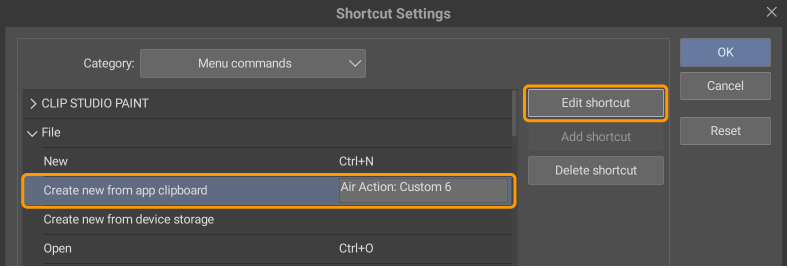Série Galaxy (Android)
Vous pouvez utiliser les fonctionnalités uniques de Galaxy sur les appareils de la série Samsung Galaxy dans CLIP STUDIO PAINT.
Mode DeX
Utilisez CLIP STUDIO PAINT en mode DeX sur les appareils Galaxy compatibles et connectez-vous à un écran ou à un WacomOne.
Note | Veuillez consulter la page des paramètres et de l’aide de la série Galaxy pour plus de détails sur le mode DeX. |
Affichage de votre toile sur un moniteur externe.
Allez dans le menu Affichage > Afficher la toile sur un moniteur externe pour afficher uniquement la toile sur l’écran connecté. Ceci est utile si vous souhaitez vérifier votre travail sur un grand écran.
Affichage sur votre ordinateur
Installez l’application DeX Mode sur Windows et connectez-la à votre tablette ou smartphone de la série Galaxy pour utiliser CLIP STUDIO PAINT installé sur votre appareil Windows.
Lorsqu’il est affiché en mode DeX, les spécifications changent comme suit:
·Par défaut, une barre de défilement apparaîtra sur la toile.
·Par défaut, les curseurs de pinceau et de stylo sont réglés sur la taille de la forme de la pointe du pinceau.
Air Actions
Si vous utilisez un modèle qui prend en charge les Air Actions du S Pen, tel que la série Galaxy Tab S, vous pouvez utiliser les actions aériennes pour utiliser CLIP STUDIO PAINT.
Note | Veuillez consulter la page des paramètres et de l’aide de la série Galaxy pour plus de détails sur les paramètres personnalisés pour les Air Actions. |
Paramètres d’Air Actions
Définissez les actions Air à partir du menu du logo CLIP STUDIO PAINT > Paramètres d’Air Actions.

(1)Opérations Air Actions
Les opérations dans CLIP STUDIO PAINT que vous pouvez assigner aux Air Actions.
(2)Fonctions attribuées
Les opérations de CLIP STUDIO PAINT peuvent être sélectionnées dans le menu déroulant pour attribuer des Air Actions.Dès que vous sélectionnez un élément, la boîte de dialogue de la fonction sélectionnée apparaîtra.
(3)Paramètres
Appuyez sur ceci et une boîte de dialogue correspondant à l’action assignée apparaîtra.Vous pouvez définir des opérations détaillées dans cet encadré de dialogue.
(4)Réinitialiser
Appuyez pour réinitialiser les Paramètres d’Air Actions à leur état initial.
Configurer des raccourcis vers les Air Actions
Si vous utilisez un appareil compatible avec les Air Actions du S Pen, vous pouvez définir les Paramètres de raccourci pour les Air Actions.Sélectionnez la fonction pour le raccourci et appuyez sur Éditer le raccourci. Cela effectuera le raccourci.Touchez l’écran lorsque le mouvement d’Air Actions que vous souhaitez définir apparaît.Appuyez sur OK pour confirmer.